USB键盘不被识别的原因是什么?
- 电脑攻略
- 2025-07-04
- 7
在日常的计算机使用过程中,用户可能会遇到USB键盘不被识别的问题,这不仅令人困扰,而且影响到工作效率。通常情况下,这种问题是由多种原因引起的,从简单的驱动程序问题到硬件故障都有可能。为了更好地解决这一问题,本文将对USB键盘不被识别的常见原因进行深入分析,并提供相应的解决方案。
驱动问题:USB键盘识别失败的常见原因
当你的USB键盘连接到电脑上时,系统需要正确的驱动程序来识别和管理这个硬件设备。如果驱动程序有问题,键盘就可能无法被正确识别。
1.驱动程序过时或损坏
解决方案:访问设备制造商的官方网站,下载最新的驱动程序进行安装。如果不确定键盘型号,可以尝试使用通用键盘驱动。
2.驱动安装不正确
解决方案:卸载当前的键盘驱动,然后重新启动计算机,并让系统自动检测并安装正确的驱动。
3.操作系统问题
解决方案:检查是否有系统更新未安装,执行更新操作后尝试重新连接USB键盘。
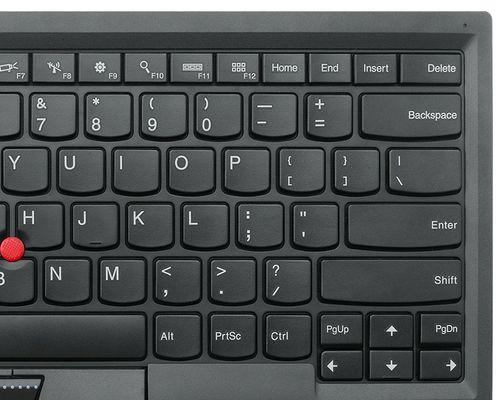
硬件故障:USB键盘无法被识别的物理因素
有时,USB键盘本身或电脑上的USB端口可能出现了故障。
1.键盘硬件损坏
解决方案:尝试将键盘连接到另一台电脑,检查是否可以正常工作。如果问题依旧,可能需要更换键盘。
2.USB端口故障
解决方案:如果电脑上的其他USB设备工作正常,可能说明只是某个USB端口故障。可以尝试连接到其他端口,或者使用USB延长线。

电源问题:USB键盘供电不足
USB键盘需要足够的电流才能正常工作,如果供电不足,可能会导致识别问题。
1.USB端口供电不足
解决方案:尝试将键盘连接到电脑的后置USB端口,因为后置端口直接连接到主板,供电通常更稳定。
2.集线器或扩展坞问题
解决方案:如果使用了USB集线器或扩展坞,直接将键盘插入电脑的USB端口进行测试。
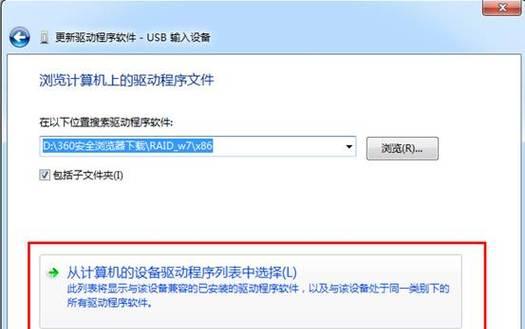
操作系统设置问题:USB键盘被系统忽略
在某些情况下,操作系统可能因为设置不当而忽略了USB键盘。
1.系统设置限制
解决方案:检查操作系统的设备管理器,看是否有禁用键盘的设置。如果USB端口被禁用,需要重新启用。
2.BIOS设置问题
解决方案:重启电脑并进入BIOS设置,确保在启动选项中没有禁用USB键盘。
兼容性问题:USB键盘与系统不兼容
有时USB键盘与操作系统或主板之间可能存在兼容性问题。
1.操作系统不支持
解决方案:如果操作系统版本过旧,考虑升级操作系统以支持更多硬件。
2.主板芯片组不兼容
解决方案:查阅主板手册或官网,确认主板的USB芯片组是否兼容你的USB键盘。
USB键盘不被识别的解决方法有很多,从最基础的检查驱动程序和硬件,到深入检查操作系统设置和兼容性,每一步都需要仔细操作。如果按照以上步骤尝试后键盘仍无法识别,可能需要专业的技术支持进一步检查。对于用户来说,通过系统化地排查每一个可能的原因,通常都能找到解决USB键盘识别问题的方法。希望本篇文章能够帮助你顺利解决USB键盘识别问题,重新享受高效便捷的电脑操作体验。
版权声明:本文内容由互联网用户自发贡献,该文观点仅代表作者本人。本站仅提供信息存储空间服务,不拥有所有权,不承担相关法律责任。如发现本站有涉嫌抄袭侵权/违法违规的内容, 请发送邮件至 3561739510@qq.com 举报,一经查实,本站将立刻删除。
上一篇:电脑鼠标蓝牙频繁掉线如何解决?
下一篇:西捷硬盘标签上的日期怎么看?